在当今数字时代,电脑定位服务为我们的生活带来了便利,比如帮助导航或提供本地化服务,它也可能成为隐私泄露的隐患,许多用户担心位置数据被未经授权收集,导致个人信息暴露,关闭定位功能是保护隐私的有效方式,同时还能节省电池电量,作为一名网站站长,我经常处理类似问题,并深知其重要性,我将详细指导如何在主流操作系统上关闭定位,确保操作简单易懂。
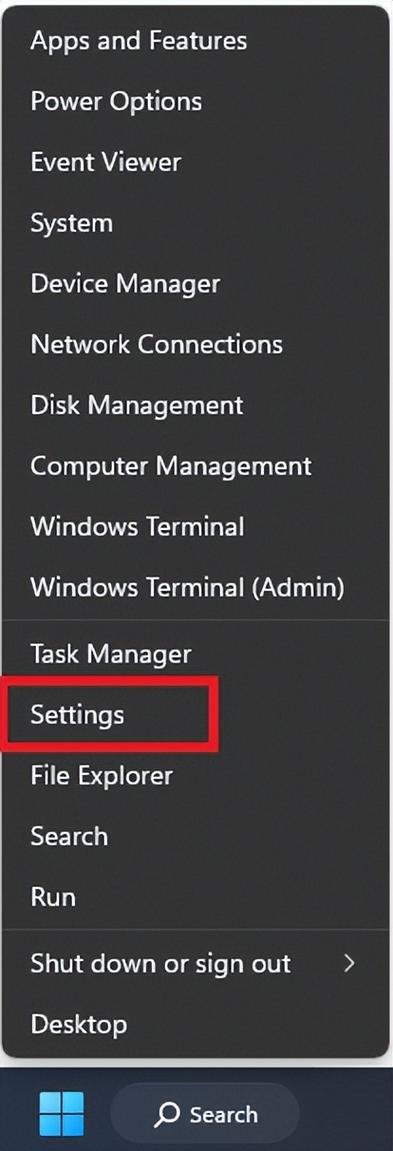
我们讨论Windows系统,Windows 10和11的定位设置相对直观,请按照以下步骤操作:第一步,点击屏幕左下角的“开始”按钮,选择“设置”图标(形如齿轮),第二步,在设置窗口中,找到并点击“隐私”选项,第三步,在隐私菜单的左侧面板中,选择“位置”标签,这里,您会看到一个开关按钮,用于“位置服务”,直接点击关闭它即可,第四步,向下滚动,检查应用权限列表,系统会显示哪些应用请求位置访问,您可以选择关闭个别应用的权限,关闭地图或天气应用的位置访问,第五步,为增强安全,建议禁用“位置历史记录”选项,防止系统保存您的行踪轨迹,操作完成后,重启电脑以确保设置生效,整个过程仅需几分钟,但能显著提升隐私保护,根据我的经验,定期检查这些设置很重要,因为系统更新有时会重置权限。
针对macOS用户,关闭定位同样简单,苹果系统以用户友好著称,但定位功能默认开启,请遵循这些步骤:第一步,点击屏幕左上角的苹果图标,选择“系统偏好设置”,第二步,在打开的窗口中,找到并点击“安全与隐私”图标,第三步,切换到“隐私”选项卡,然后选择左侧的“定位服务”,第四步,您会看到定位服务的总开关,点击左下角的锁形图标,输入管理员密码解锁设置,第五步,直接取消勾选“启用定位服务”的复选框,即可完全关闭所有应用的定位功能,第六步,如果需要部分控制,可以查看应用列表,单独关闭特定应用如Safari或照片的位置权限,第七步,别忘了检查“系统服务”部分,关闭如“查找我的Mac”的选项,避免后台追踪,完成后,建议重新登录账户以应用更改,操作中,我注意到macOS的界面更直观,但用户容易忽略系统服务细节,因此仔细审查每个条目是关键。
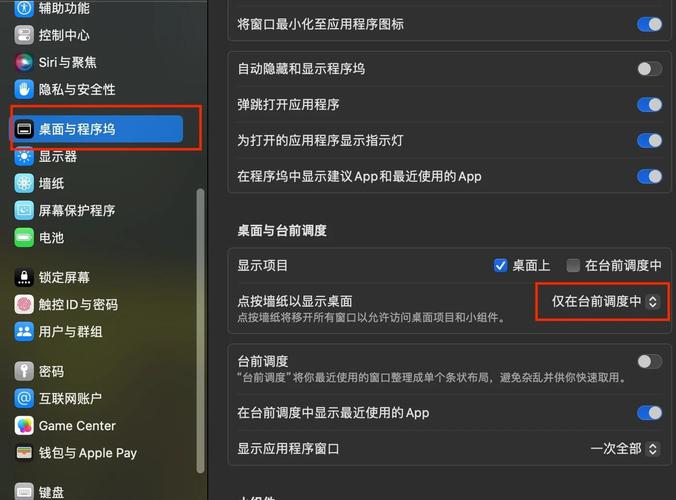
除了具体步骤,还有几点实用建议值得关注,关闭定位后,某些功能可能受限,比如地图导航或基于位置的提醒应用,但这不是大问题,您可以在需要时临时开启,定位服务消耗电池,关闭它有助于延长笔记本续航时间,安全方面,位置数据如果被恶意软件利用,可能导致跟踪风险,我建议结合其他措施,如定期更新系统补丁和安装可靠的安全软件,教育自己了解权限管理:每次安装新应用时,检查其位置请求权限,避免自动授权,在公共Wi-Fi环境下,位置泄露风险更高,所以保持定位关闭更安全,总体而言,权衡便利与隐私是每个人的选择,但主动控制数据是明智之举。
在我看来,数字隐私不是奢侈品,而是基本权利,通过关闭定位,我们不仅保护自己,还传递了重视安全的信号,养成习惯定期审查设置,能有效防范潜在威胁,作为个人用户,我始终坚持这一原则,并鼓励大家从今天开始行动。
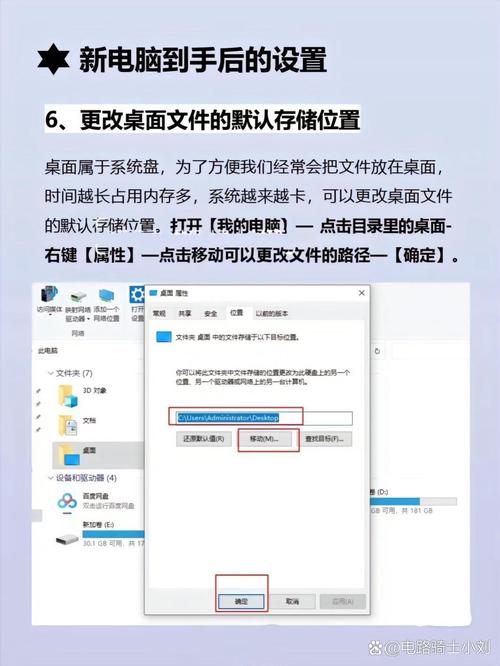









评论列表 (0)